Barandilla escalera
Barandillas de Seguridad para escaleras
Seleccione desde el selector de tipos, este tipo de barandillas de seguridad de la escalera en fase de obra, tal como observa en la imagen:
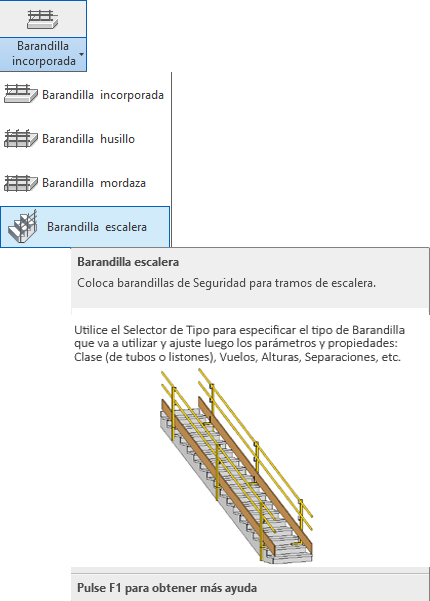
Antes de empezar paso a paso, le invitamos a que acceda a esta película que le indicará el proceso:
Para añadir este tipo de barandillas de seguridad de la escalera en fase de obra, deberá proceder paso a paso del siguiente modo:
1. Abra una vista de alzado, planta o 3D.
2. En el menú de UrbiCAD, haga click en el tipo de Barandilla escalera desde el selector de tipos (ver imagen anterior).
Esto cargará todas las familias y materiales necesarios en su proyecto para que pueda proceder con la representación de las barandillas de seguridad de la escalera en fase de obra.
3. Compruebe que tiene dibujado previamente el tramo de la escalera, y una barandilla cualquiera sobre dicho tramo (puede ser la que se coloca por defecto al dibujar el tramo de escalera), por ejemplo como la que se observa en la imagen:
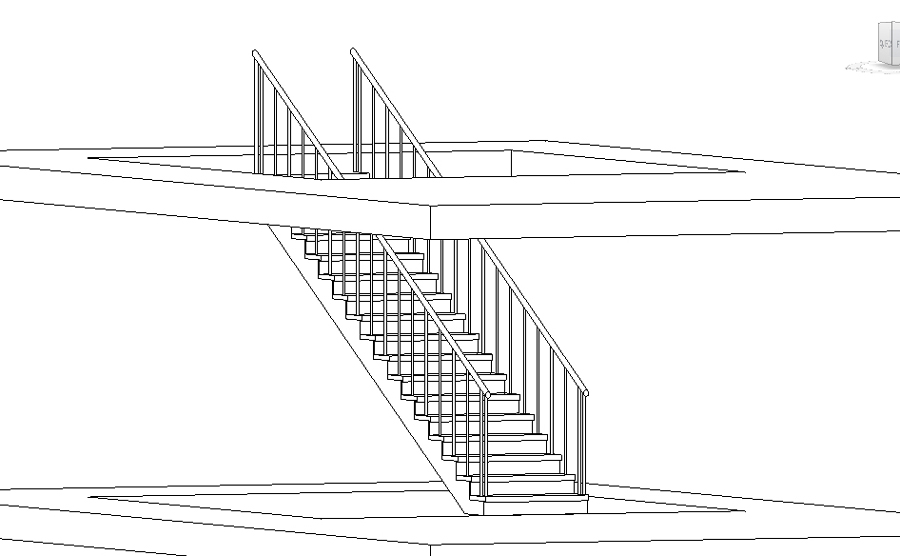
4. Ahora seleccionamos la barandilla, accedemos a la familia de la barandilla y la duplicamos cambiándole el nombre:
Editar tipo > Duplicar > y le ponemos por ejemplo 'Barandilla P.Colectiva' a la nueva familia. De este modo vamos a tenerlo guardado en el proyecto, tal y como observa en la imagen inferior.
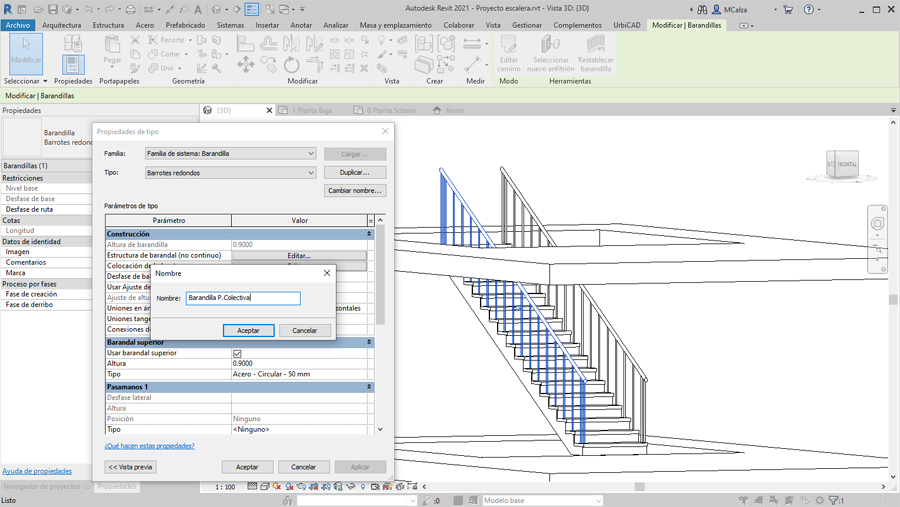
5. Seleccionamos la familia recién duplicada de 'Barandilla P.Colectiva' y desde Propiedades asignamos los valores siguientes (ver imagen inferior):
Marcamos la casilla de: Usar barandal superior
Altura: ponemos 0,9000 o 1,000 según se prefiera de 90 cm. o de 1 metro.
Tipo: Recuerde duplicar el tipo de cualquier barandal superior y ponerle el nombre deseado. Posteriormente
Seleccionamos ahora desde tipo, los valores que se observan en la imagen de la derecha
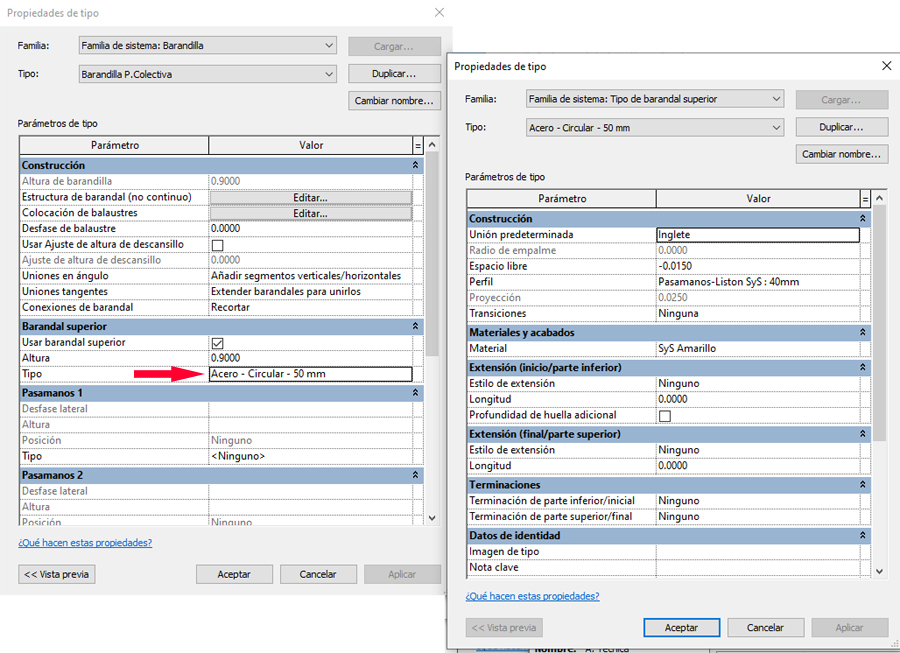
Hecho esto, pulsamos Aplicar y luego Aceptar para que se acepten los cambios en el pasamamos (ver imagen inferior).
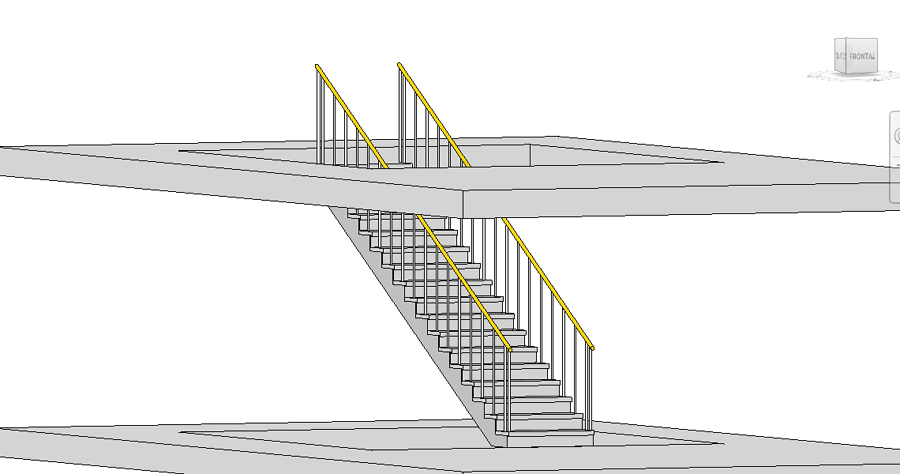
Vamos a seguir ahora con los montantes verticales, el rodapié y el listón intermedio (que podría hacerse simultáneamente al hacer el pasamanos, pero que en esta ayuda lo hacemos paso a paso para que le resulte más intuitivo y vea los resultados de cada cambio).
6. Recuerde que los valores numéricos introducidos deben estar en metros, revise las unidades del proyecto.
Seleccionamos nuevamente la barandilla y desde Propiedades vamos a colocar los montantes verticales de la escalera ajustados a los montantes provisionales de la barandilla de obra.
Vamos ahora a Colocación de balaustres y luego Editar, ajustando los valores que se observan en la pantalla siguiente:
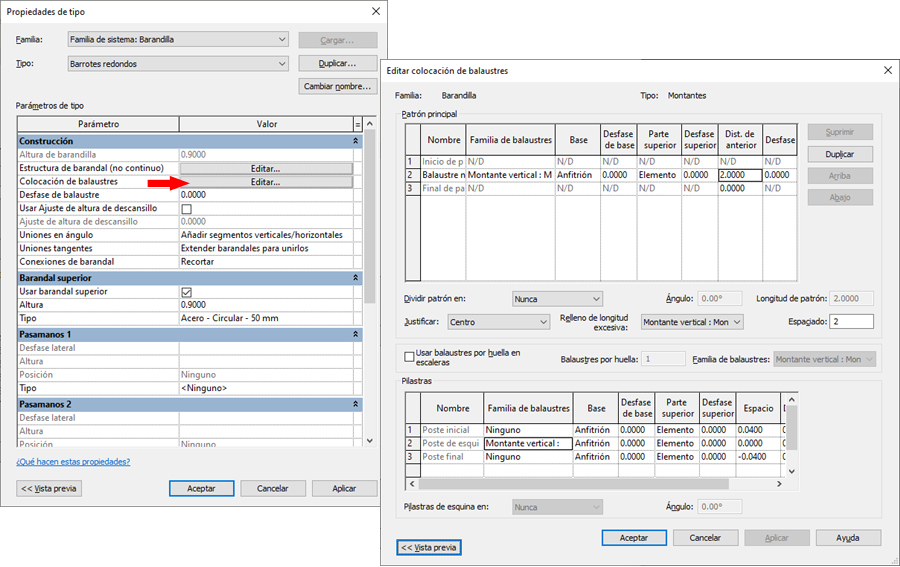
Pulsamos Aplicar y posteriormente Aceptar para que se reflejen los cambios en el proyecto. Ahora la imagen de la barandilla de seguridad de la escalera en fase de obra, sería esta que se observa:
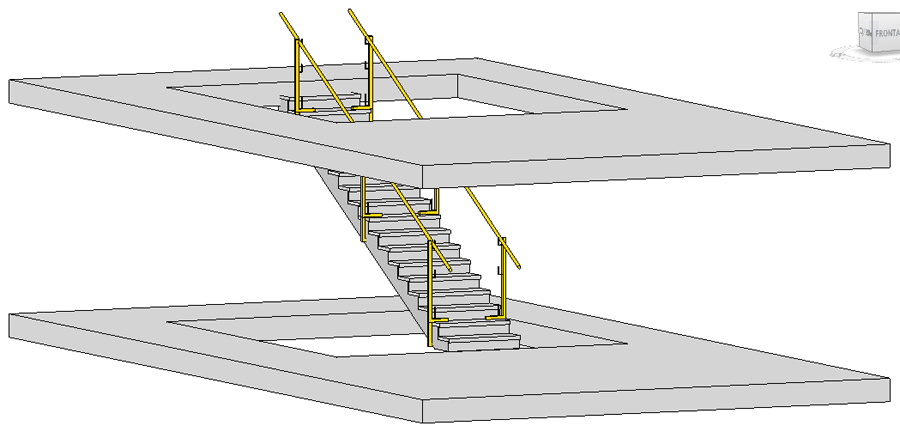
Ya solo falta colocar el liston intermedio y el rodapié. Para ello seleccionamos nuevamente la barandilla y del cuadro de Propiedades accedemos a Estructura del Barandal y desués a Editar tipo, tal como se observa en la imagen inferior:
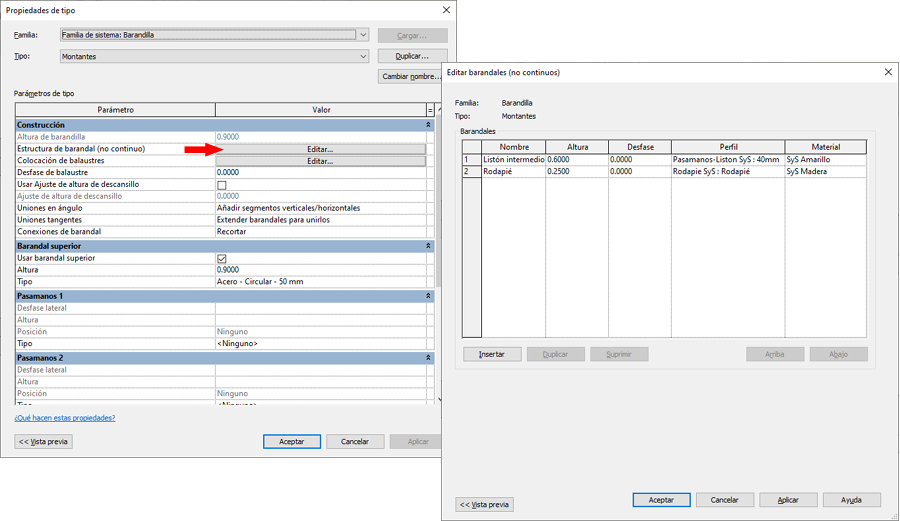
Veremos que aparecen diferentes barandales, (si no aparece ninguno, pulsar el botón de Insertar 2 veces para que se muestren dos barandales que son los que vamos a ajustar), si hay más barandales en este cuadro, hemos de dejar solo dos de ellos y renombrarlos primeramente para asignar los valores que se observan en la imagen anterior.
Una vez se han Aplicado los cambios y se ha pulsado el botón de Aceptar, ya se observarán cambiadas las barandillas de seguridad de la escalera en fase de obra, es decir las barandillas de este tipo en todo el proyecto.
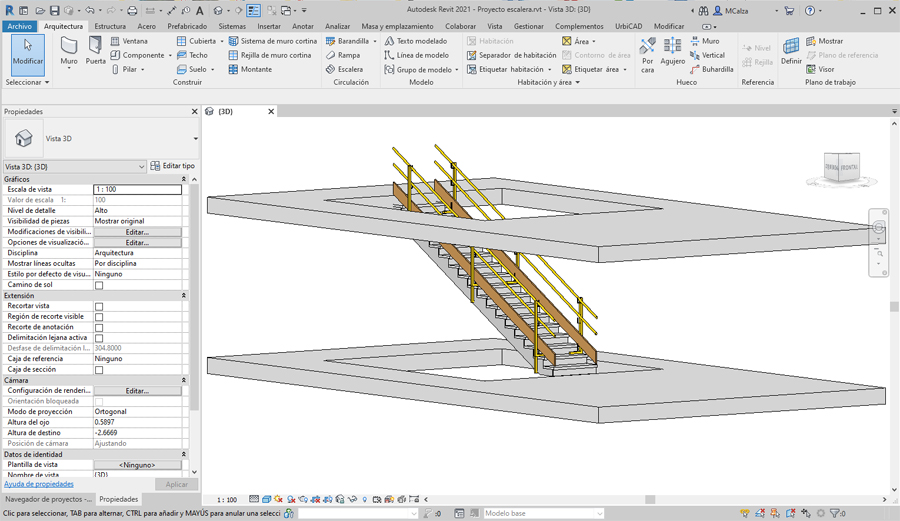
Lógicamente si queremos que el listón intermedio sea de tablones de madera al igual que el rodapié, hay que seleccionar nuevamente la escalera y desde Propiedades acceder a Editar tipo, después acceder a Estructura del barandal para pulsar el botón de Editar, que abrirá el siguiente cuadro de diálogo, ajustando el Listón intermedio a los valores mostrados:
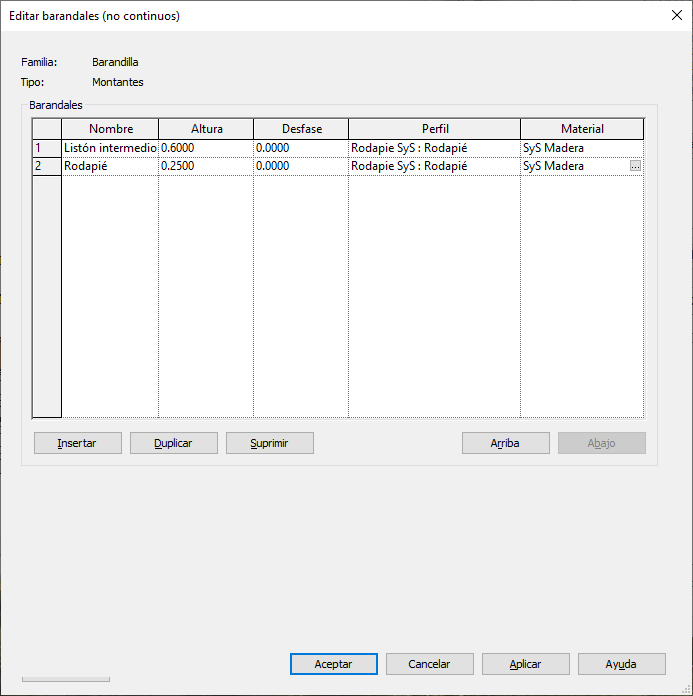
Hecho esto, pulsamos Aplicar cambios y posteriormente Aceptar, y observaremos ahora que la barandilla queda tal como se observa:
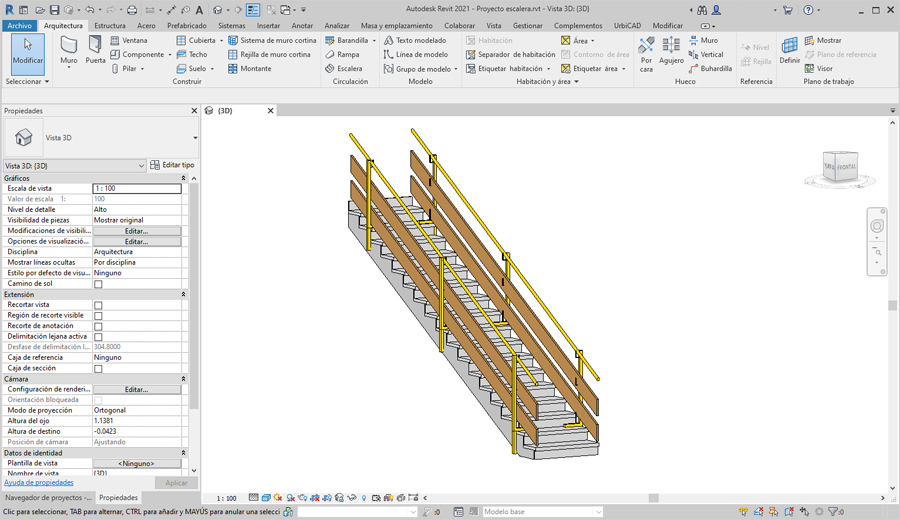
Algo similar podríamos hacer con el pasamanos, aunque normalmente las barandillas de las escaleras provisionales de obra serán o bien del tipo anterior o de este tipo.
Barandillas de Seguridad para escaleras a partir de un modelo en IFC
Si dispone de un modelo en Revit, que ha sido importado de un fichero IFC, debe saber que al tratarse de un IFC, Revit no identifica la escalera como una 'Familia del sistema de Revit de escalera', con sus propiedades y parámetros, sino como un bloque con información asociada, al igual que el resto de elementos del IFC.
Esto implica que no se pueda colocar sobre ella, la familia de sistema de Revit: Barandilla escalera, es decir, que comprobará que al intentar colocar desde: Arquitectura > Grupo Circulación > Barandilla > Colocar en escalera/rampa, no es capaz de identificar la escalera, siendo esto imprescindible para la colocación de dicha familia (lo cual no es el caso para el resto de las familias de UrbiCAD, ya que son familias cargables).
Del mismo modo, la barandilla que trae el propio modelo IFC tampoco es identificada como tal, por lo que no podemos trabajar sobre ella, es decir, no permite acceder a sus propiedades y características, editarla, etc.
En resumen: La solución para las barandillas de escalera es precisamente mediante la integración y adecuación de las familias de sistema que ofrece Revit, dado que no es posible hacerlo de otra forma, ya que Revit obliga a trabajar así por sus limitaciones.
Propuesta de soluciones para implementar Barandillas de seguridad en escaleras de modelos Revit importados de IFC:
1º- Tratar de conseguir el modelo BIM con la extensión “.rvt”. Probablemente esto es fácil de decir pero difícil de conseguir por derechos de autor, uso de familias propias, etc.
2º- Dibujar una nueva escalera de idénticas dimensiones sobre la del modelo IFC y, sobre esta, sí que podrá incluir/editar la barandilla de Revit y luego adecuarla con nuestra familia de barandillas de escalera.
Y evidentemente cualquier otra solución que se le pudiese ocurrir y que le permita salir del paso.